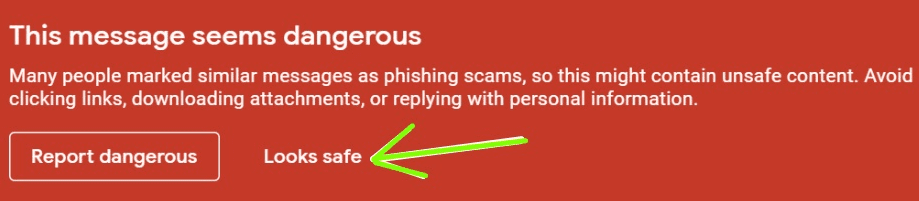Gmail Bu Mesaj Tehlikeli Görünüyor Şüpheli gönderenlerden bir e-posta aldığınızda Gmail bazen kırmızı bir uyarı şeridi görüntüleyebilir. Banner genellikle şu şekilde okunur.
Bu mesaj tehlikeli görünüyor. Birçok kişi benzer iletileri kimlik avı dolandırıcılığı olarak işaretledi, bu nedenle bu, güvenli olmayan içerik barındırabilir. Bağlantılara tıklamaktan, ekleri indirmekten veya kişisel bilgilerle yanıtlamaktan kaçının.
Bu uyarı, orijinal uygulamalar, hizmetler veya etki alanı hesapları kullanarak e-posta gönderdiğinizde de görünebilir. Örneğin, bu sorun SaasS hizmetlerini kullanan veya uygulamaları izleyen kişiler arasında oldukça yaygındır.
Gmail Bu Mesaj Tehlikeli Görünüyorsa Ne Yapmalı?
⇒ Not: Güvenlik uyarılarını her zaman ciddiye alın. Gmail bir e-postanın tehlikeli olduğunu söylüyorsa, doğru olan varsayımdan başlayın. Uyarı yanlış pozitifse hiçbir şey olmaz. Ancak uyarı gerçekse ve bunu görmezden gelirseniz, bilgisayarınıza kötü amaçlı yazılım bulaşması ve verilerinizin bilgisayar korsanları tarafından çalınması riskini alırsınız.
Güvenli Görünüyor’a tıklayın
Bu seçeneği yalnızca gönderenin gerçek bir kişi veya hizmet olduğundan tamamen eminseniz ve size spam göndermeye, kötü amaçlı yazılım yaymaya veya verilerinizi çalmaya çalışmıyorsa kullanın. E-posta bilinmeyen bir gönderenden geliyorsa ” Güvenli Görünüyor ” düğmesini tıklamayın . Ayrıca, e-postada gizli bağlantı olmadığından emin olun.
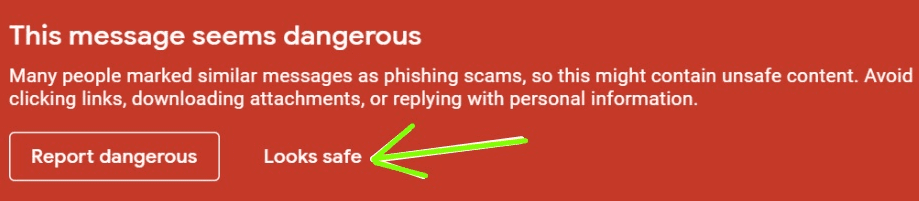
Bu şekilde, Gmail’in botları yavaş yavaş bu e-postaların güvenli olduğunu ve şüpheli olarak işaretlenmemesi gerektiğini öğrenecek. Ek olarak, göndereni Kişiler listenize de ekleyebilirsiniz.
E-postalarınızı Düzenleyin
Gönderdiğiniz mesajlar tehlikeli olarak etiketlenmişse, onları biraz dağıtmanız gerekir. Bunun anlamı şudur:
- E-postalardaki bağlantı sayısını azaltın.
- Görüntü sayısını azaltın. Veya tüm resimleri kaldırın.
- E-postalarda Aboneliği İptal Et seçeneğinin bulunduğundan emin olun.
- Eklerin sayısını azaltın. Belki çok fazla dosya eklediniz ve botlar bu dosyaların potansiyel olarak virüs taşıyabileceğini düşünüyor.
- Dilbilginizi kontrol edin. E-posta gövdesinin kötü yazılmadığından emin olun.
- Bir imza oluşturduysanız, içerebileceği tüm bağlantıları kaldırın.
Antivirüs E-posta İmzanızı Devre Dışı Bırakın
Avast gibi belirli virüsten koruma programları, e-postalarınıza otomatik olarak dijital imza ekler. Temel olarak imza, e-postanızın başarıyla tarandığını ve virüssüz olduğunu doğrular.
Ancak, bazen Gmail’in e-postalarınızı tehlikeli olarak işaretlemesine neden olabilen bu antivirüs dijital imzasıdır. Antivirüsünüzün dijital imzasını devre dışı bırakın ve sorunun çözülüp çözülmediğini kontrol edin.
E-postalarınızı Tarayın
Güvenlik uyarıları aldığınızda, derinlemesine bir sistem ve e-posta taraması yaptığınızdan emin olun. E-posta hesabınızın ele geçirilmediğinden emin olun. Antivirüsünüzü kullanarak eksiksiz bir sistem taraması çalıştırmak, makinenize sızmış olabilecek kötü amaçlı yazılımları tespit etmenize ve kaldırmanıza yardımcı olur.
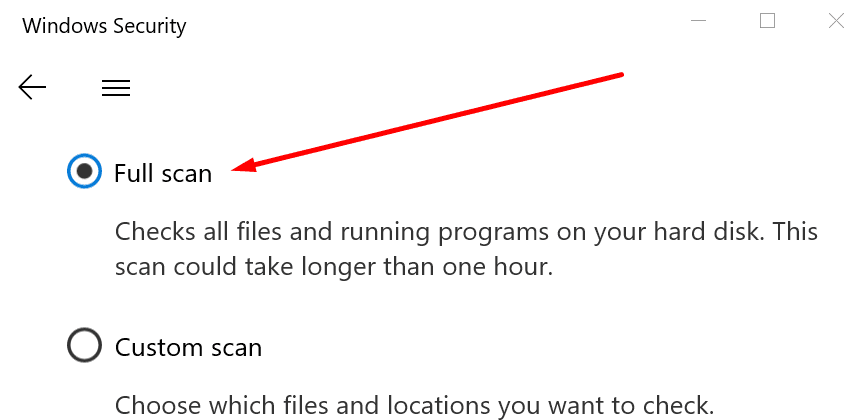
Windows Güvenliği çalıştırıyorsanız, Virüs ve tehdit korumasını tıklayın ve Tarama seçeneklerini seçin. Ardından Tam Tarama ‘ya tıklayın.
E-postayı Kendinize Yönlendirin
Birçok kullanıcı, ilgili e-postaların açılmasının güvenli olduğundan yüzde 100 emin olsalar bile bu e-postaları açamayacaklarından veya ekleri indiremeyeceklerinden şikayet etti.
Çözüm olarak, sorunlu e-postaları kendinize iletebilirsiniz. Bu, en azından e-posta gövdesini görüntülemenize ve ekleri indirmenize izin vermelidir.
Spam Olarak Bildir ve İşlemi Geri Al
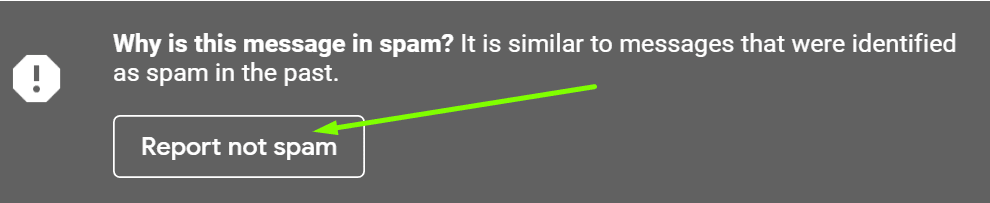
Bazı kullanıcılar için işe yarayan oldukça garip bir yaklaşım daha var. Önce e-postayı spam olarak bildirin. Ardından, Spam klasörüne gidin ve Spam olmadığını bildir’e tıklayın.
Bunu yaparak, göndereni temelde beyaz listeye alırsınız. Ancak yine, bu yöntem tüm kullanıcılar için işe yarayabilir.
Asla Spam’a Gönderme Filtresi Oluşturma
Diğer kullanıcılar, bu e-postalar için özel bir filtre oluşturarak bu sorunu çözmeyi başardılar.
- E-postayı açın ve Diğer seçeneklere (üç nokta) tıklayın.
- Ardından bunun gibi iletileri filtrele’yi tıklayın.

- Gönderenin adresini kontrol edin. Görünür ve güvenli olduğundan emin olun.
- Ardından Filtre Oluştura tıklayın.
- Asla Spam’a gönderme yazan seçeneği seçin.

- Filtreyi oluşturun. Gmail artık bu gönderenden gelen e-postaları şüpheli olarak işaretlememelidir.
” İleti tehlikeli görünüyor ” Gmail sorununu çözmek için yedi farklı yönteminiz var . Sizin için hangi çözümün işe yaradığını bize bildirin.